에 의해 남라타 나약
많은 사용자가 Windows 11/10에서 파일이나 폴더의 이름을 바꿀 수 없는 문제가 발생했다고 보고했습니다. 아래와 같이 파일 또는 폴더 이름 바꾸기 작업을 수행하려고 할 때마다 오류 메시지가 나타납니다.
"지정된 파일을 찾을 수 없습니다. 올바른 경로와 파일 이름을 지정했는지 확인하십시오."
"파일 또는 폴더가 존재하지 않습니다."
이 기사에서는 PC에서 이 파일 또는 폴더 이름 바꾸기 문제에 직면한 사용자를 구출한 수정 사항을 나열했습니다. 아래 수정 사항을 사용하기 전에 시스템을 다시 시작하고 문제가 해결되었는지 확인하는 것이 좋습니다.
수정 – 레지스트리 항목 변경
1. 누르다 윈도우와 R 열려면 키보드의 키 운영 대화.
2. 유형 regedit 그리고 치다 입력하다 열기 위해 레지스트리 편집기.

3. 클릭 예 만약 사용자 계정 제어 프롬프트합니다.
4. 레지스트리를 변경하기 전에 레지스트리 수정으로 인해 다른 문제가 발생할 경우를 대비하여 복원할 레지스트리를 백업해 두십시오.
- 클릭 파일 –> 내보내기…
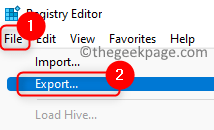
- 선택하다 수출 범위 같이 모두.
- 레지스트리 백업 파일을 저장할 위치를 선택합니다.
- 파일을 주다 이름 그리고 클릭 구하다.
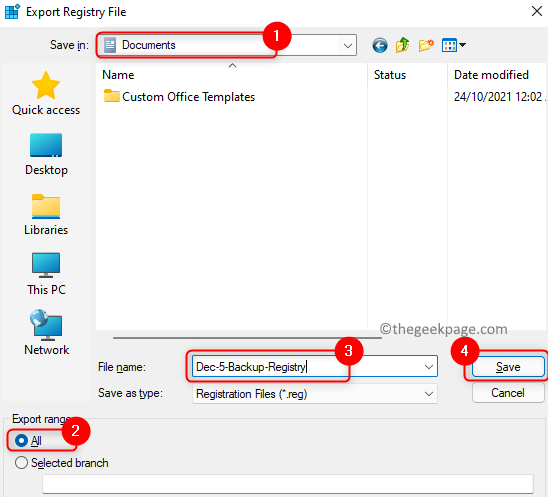
5. 아래 위치로 이동하거나 레지스트리 탐색 모음에 복사하여 붙여넣습니다.
HKEY_LOCAL_MACHINE\SOFTWARE\Microsoft\Windows\CurrentVersion\Explorer\FolderDescriptions

6. 도착하면 폴더 설명 키, 아래에 언급된 폴더를 찾습니다. 다음 중 하나를 수행할 수 있습니다. 삭제 또는 이름을 바꾸다 이러한 폴더.
{2112AB0A-C86A-4ffe-A368-0DE96E47012E}
{491E922F-5643-4af4-A7EB-4E7A138D8174}
{7b0db17d-9cd2-4a93-9733-46cc89022e7c}
{A302545D-DEFF-464b-ABE8-61C8648D939B}
{A990AE9F-A03B-4e80-94BC-9912D7504104}
7. 마우스 오른쪽 버튼으로 클릭 폴더에서 선택하고 이름 바꾸기 그리고 이름을 변경합니다. 다음과 같이 폴더에 접미사를 추가하십시오. _낡은.
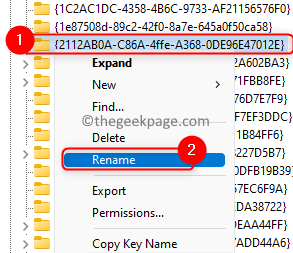
8. 위의 5개 폴더를 모두 변경했으면 재부팅 당신의 시스템.
9. 시스템 시작 후 파일 또는 폴더의 이름을 변경할 수 있는지 확인하십시오.
그게 다야!
오류 메시지 없이 시스템의 파일 및 폴더 이름을 변경할 수 있어야 합니다. 이것이 문제를 극복하는 데 도움이 되었는지 댓글을 달고 알려주십시오.


